Oglądanie zdjęć i filmów z Samsunga na komputerze jest bardzo powszechne, aby uzyskać większy obraz. czy rozważałeś dublowanie ekranu telefonu Samsung do HDTV do udostępniania zdjęć lub filmów na spotkaniu lub imprezie rodzinnej? Jeśli tak, nie przegapisz AllShare Cast - urządzenia sprzętowego Samsung, które pozwala przesyłać strumieniowo treści z określonych urządzeń mobilnych Samsung do telewizora HDTV z portem HDMI.
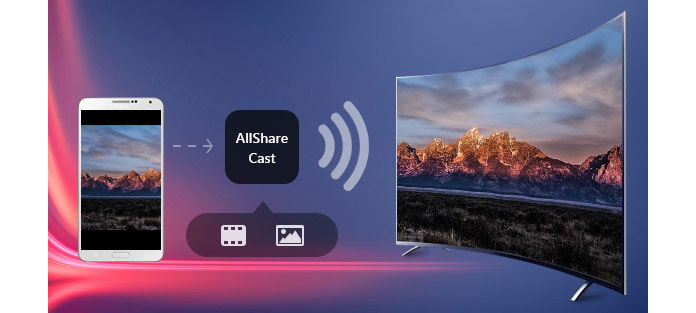
AllShare Cast to usługa Samsung, która umożliwia bezprzewodowe przesyłanie strumieniowe filmów i zdjęć z urządzeń mobilnych SPECIFIC Samsung do telewizora.
Klucz sprzętowy Samsung AllShare Cast Dongle (EAD-T10UDEGXEU) to akcesorium, które można podłączyć do portu HDMI telewizora HDTV, aby umożliwić strumieniowe przesyłanie treści ze słuchawek i tabletów Samsung Galaxy.
Obaj zrealizują transfer bezprzewodowy, oba potrzebują Wi-Fi. Pierwszy sposób pozwala łatwo wykonać kopię lustrzaną bez sprzętu. Późniejszy sposób wymaga przygotowania klucza sprzętowego i kabla, ale może być bardziej stabilny.
Oprócz telewizora Samsung HDTV z portem HDMI potrzebne są następujące akcesoria.
| Obrazek | Produkt | Funkcje |
|---|---|---|
 |
Klucz sprzętowy Cast All-Share | Przesyłanie zdjęć, filmów, muzyki i innych materiałów z kompatybilnych urządzeń na telewizor HDTV lub HDMI® jest proste. |
 |
Kabel HDMI | Transmisja danych multimedialnych w wysokiej rozdzielczości z urządzenia mobilnego do dowolnego odbiornika, takiego jak HDTV, kabel ten okazuje się niezbędny. |
Po wykonaniu wszystkich akcesoriów do tworzenia kopii ekranu należy wprowadzić ustawienia w Samsungu. Tylko określony telefon Samsung obsługuje ekran lustrzany z AllShare Cast.
Kompatybilne urządzenie: Galaxy S III, Galaxy Note II, Galaxy S 4, Galaxy S 4 Active, Galaxy S 4 Zoom, Galaxy Note 10.1 "(edycja 2013 i 2014), Galaxy Note Pro 12.2", Galaxy Note 8 ", Galaxy Tab 3 8" , Galaxy Tab 3 Lite, Galaxy Tab Pro 8.4 / 10.1 / 12.2 ", Galaxy Tab S 8.4" / 10.5 ", Galaxy Note 3, Galaxy Mega, Galaxy Mega 2, Galaxy Avant, Galaxy S 5, Galaxy S 5 Active, Galaxy S 5 Sport, Galaxy S 5 mini, Galaxy Alpha, Galaxy Note 4, Galaxy Note Edge, Galaxy S 6 i Galaxy S 6 Edge.
Ustawienia: W telefonie Samsung wybierz „Aplikacje”> „Ustawienia”> Włącz „Screen Mirroring”. W międzyczasie włącz telewizor.
Stabilne połączenie Wi-Fi jest dość ważne. Zarówno telefon Samsung, jak i telewizor powinny być połączone z tym samym Wi-Fi.
Niezależnie od tego, czy chcesz wykonać kopię lustrzaną ekranu Samsung na zwykłym telewizorze, czy na telewizorze Samsung Smart, musisz wykonać następujące czynności. Kroki korzystania z AllShare Cast są trochę skomplikowane. Musisz zachować ostrożność.
Krok 1. Na pilocie telewizora Smart TV wybierz kolejno pozycje „Menu”> „Sieć”> „Screen Mirroring”> „Screen Mirroring”.
Krok 2. Włącz funkcję Screen Mirroring w telefonie Samsung.
Krok 3. Wybierz Smart TV z listy Dostępne urządzenia.
Gdy telefon wykryje wszystkie urządzenia w pobliżu, wybierz nazwę klucza AllShare Cast i wprowadź kod PIN, jak pokazuje ekran telewizora. Następnie urządzenie połączy się i automatycznie udostępni swój ekran.
Krok 1. Podłącz ładowarkę do gniazda zasilania w koncentratorze bezprzewodowym AlllShare Cast. Po kilku sekundach wskaźnik stanu zmienia kolor na czerwony.
Krok 2. Użyj kabla HDMI, aby połączyć koncentrator bezprzewodowy AllShare Cast z HDTV.
Krok 3. Dostosuj wejście zasobów w telewizorze HD, aby pasowało do portu wejściowego używanego przez kabel HDMI.
Krok 4. Gdy wskaźnik stanu zacznie migać na czerwono (może to potrwać do 30 sekund), naciśnij przycisk „Reset”. Wskaźnik stanu powinien teraz mieć kolor niebieski.
Krok 5. Wybierz AllShare Cast Wireless Hub z listy DOSTĘPNE URZĄDZENIA. Wprowadź kod PIN, jak pokazuje ekran telewizora.
Teraz AllShare Cast jest dostępny do użytku.
Usługa AllShare Cast jest ograniczona tylko do marki Samsung. Jeśli chcesz wykonać kopię lustrzaną telefonu / tabletu Samsung na innym telewizorze, takim jak Apple TV, Sony TV itp., Możesz potrzebować innych metod.
Osobiście wolę Airplay (która nazywa się Screen Mirroring po iOS 10) zamiast funkcji AllShare Cast, ponieważ jest bardziej kompatybilna. Może z niego korzystać prawie każdy inteligentny telewizor, który można podłączyć do Wi-Fi. Jeśli więc masz telefon / tablet Samsung i chcesz wykonać kopię lustrzaną filmów / zdjęć na smartfonie innym niż Samsung, zalecamy przeniesienie treści z Samsunga na iPhone'a i skopiuj zawartość iPhone'a do telewizora. Jeśli nie wiesz, jak to zrobić, czytaj dalej.
Krok 1. Przenieś zawartość z Samsunga na iPhone'a. Masz mnóstwo sposobów, aby to zrobić, e-mail, Bluetooth, czat itp. Wśród tych sposobów polecam profesjonalny program do transferu mobilnego - foneCopy. Zainstaluj go na swoim komputerze, aby pomóc w zakończeniu transferu między Androidem a iPhone'em, w tym kontaktów, muzyki, filmów, list odtwarzania, notatek głosowych itp.
Krok 2. Po przesłaniu treści z Samsunga na iPhone'a, teraz przyjdź na iPhone'a. Biorę iPhone X jako przykład, przesuń palcem do centrum od prawego górnego rogu ekranu, aby otworzyć Centrum sterowania. Włącz funkcję Screen Mirroring. Wtedy twój iPhone będzie szukał twojego smart TV. Prawie zapomnij, upewnij się, że Twój iPhone i inteligentny telewizor są podłączone do tego samego Wi-Fi.
Krok 3. Po wykryciu telewizora dotknij go na iPhonie, a Twoje operacje na iPhonie zostaną odzwierciedlone na ekranie telewizora. Otwórz dowolny plik i ciesz się nim na telewizorze.
Wskazówka: Lokalizacja menu Screen Mirroring może się różnić. Jeśli powyższe wskazówki nie są zgodne, zapoznaj się z instrukcją obsługi lub symulatorem telewizora.
1. Dlaczego mój telefon Samsung nie łączy się z telewizorem?
Jeśli Twój telefon Samsung nie odtwarza na telewizorze, być może nie otrzymał pozwolenia od telewizora. Powinieneś ponownie uruchomić telefon Samsung i telewizor, a następnie ponownie je podłączyć. Wybierz Zezwalaj, gdy wyświetla się na telewizorze.
2. Czy Samsung Smart TV ma Bluetooth?
Tak. Niektóre telewizory Samsung Smart TV obsługują technologię Bluetooth. Możesz podłączyć je do głośników, słuchawek i innych urządzeń.
3. Jak pozbyć się AllShare na moim Samsungu?
Przejdź do folderu instalacyjnego programu Samsung AllShare i znajdź plik uninstall.exe lub unins000.exe. Kliknij dwukrotnie program odinstalowujący i postępuj zgodnie z instrukcjami, aby odinstalować Samsung AllShare.